-
AvailableBusyAbsentNot defined
Twip battle - Исправлю до 45 ошибок - VS - Плагин контроля наличия

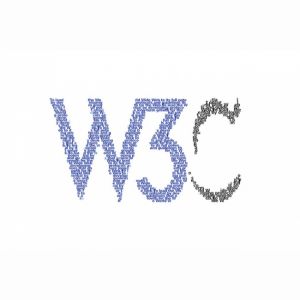
Исправлю до 45 ошибок html кода, обнаруженных онлайн-валидатором W3C
Исправлю ошибки-предупреждения html кода страницы на соответствие последнему стандарту html5, обнаруженные онлайн-валидатором W3C: https://validator.w3.org/nu/
(до 45 ошибок-предупреждений на 1 странице на 1 сайте).
Порядок заказа твипа:
- На сайте: validator.w3.org/nu/, в строке ввода адреса, укажите нужную страницу сайта для проверки и нажмите Check.
- Заказывайте 1 твип до 45 ошибок (от 1 до 45). Если ошибок больше 45 (от 46 до 90) - заказывайте 2 твипа. И так далее по кол-ву ошибок.
*Некоторые ошибки могут не исправляться (ошибки связанные с кодировкой сайта отличной от UTF-8; ошибки в плагинах и другие, исправление которых может ухудшить нормальную работу сайта).
*Если сайт или запрос покупателя, по моему мнению, нарушают действующее законодательство или морально-этические нормы, заказ будет отменён, как несоответствующий описанию твипа.
*Если последней в списке ошибок отображается фатальная ошибка (Fatal error), то все ошибки после неё игнорируются и не показываются. После её исправления кол-во ошибок может увеличиться или уменьшиться - в таком случае можно написать для оценки реального кол-ва ошибок, с учётом исправления фатальной.

Плагин настраиваемого поля для Virtuemart 2. Очень полезен при продаже одежды, обуви. Позволяет клиенту магазина выбирать нужный размер в карточке товара, а продавцу вести учет количества товаров по каждому размеру товара.

Порядок установки и настройки:
1. Установить плагин через менеджер расширений админ.панели
2. Включить плагин в менеджере плагинов
3. Зайти в Virtuemart-Товары-Настраиваемые поля
4. Создать новое настраиваемое поля. Тип - плагин, атрибут корзины - да, выбрать из списка плагин.
5. Сохранить настраиваемое поле и ввести нужные размеры в настройках плагина. Руководствуемся подсказками к полям ввода. Если вы хотите указать размеры в разных форматах (например американском, европейском, русском), то в поле "Аббревиатура типов" указываем аббревиатуры через двоеточие. Например, US:EU:UK. Если размер будет только в одном формате, оставьте это поле пустым. Обязательно заполните поле Название. Сами размеры указываются в поле "Список опций". Каждый размер в отдельной строке. Если в разных форматах, то в каждой строке указываете через двоеточие размер для каждого формата.
6. Создаем для товара дочерние товары. На каждый размер - один дочерний товар.
7. Заходим в настройки родительского товара, вкладка Настраиваемые поля, из списка Тип поля выбираем наше настраиваемое поле, созданное в п 4-5, добавляем и выполняем настройки, то есть указываем какому размеру соответствует какой дочерний товар.
8. Для каждого товара повторяем пункты 6-7.


